Sådan kommer du i gang med at bruge Avery Design & Print
Avery Design & Print er vores gratis software som indeholder skabeloner til alle vores printbare produkter. Her finder du inspirerende design skabeloner og redigerings værktøjer så du kan tilpasse skabelonerne med dit eget indhold, eller opbygge dit eget design fra bunden. Så lige meget om du har brug for at lave etiketter til dine produkter, mærke dit udstyr og værktøj, eller lave dine egne inspektionsetiketter, kan du ved hjælp af Avery Design & Print lave super flotte og professionelle etiketter uden brug af et eksternt bureau eller dyre design programmer.
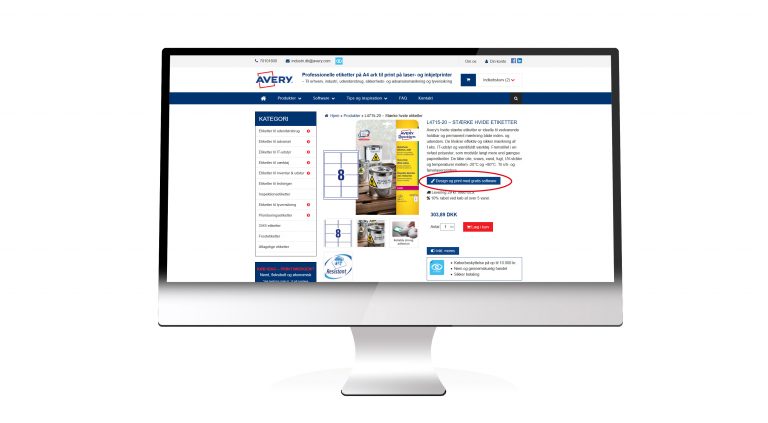
Klik på linket ved det produkt du har købt her på webshoppen, eller gå direkte til Avery Design & Print ved at klikke på linket her
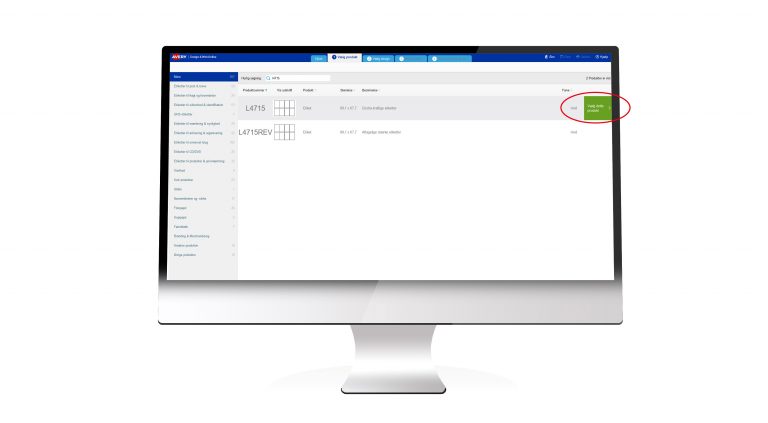
Er du gået til programmet direkte fra produktet kommer du automatisk direkte til skabelonen til dit produkt, ellers indtaster du softwarekoden til dit produkt i Hurtig-søgning boksen, og klik på produktet og derefter på den grønne Vælg dette produkt knap.
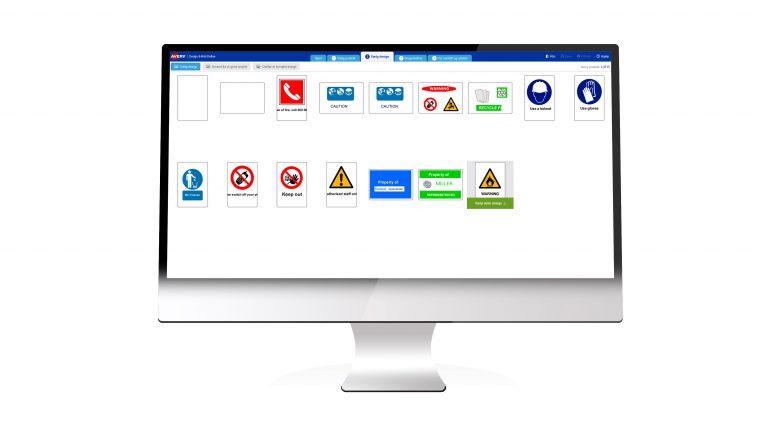
Under fanen Vælg design, finder du de blanke og predesignede design skabeloner der er tilgængelige for det valgte Avery produkt.
Klik på det design du vil tilpasse og klik på den grønne Vælg dette design knap for at fortsætte.
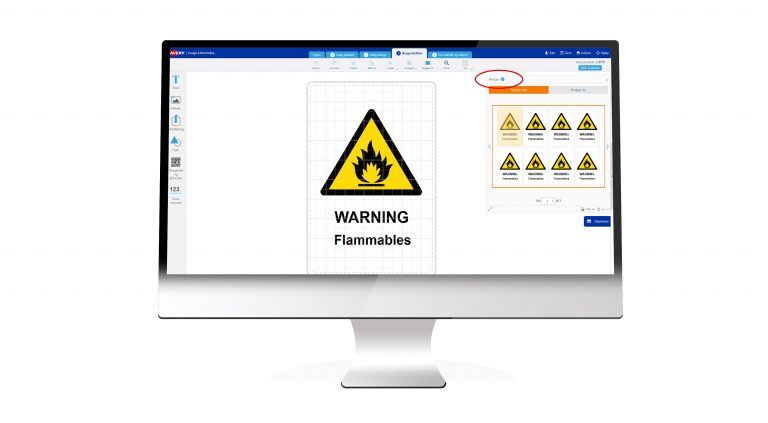
Nu er du kommet til Brugerdefinér siden, hvor du kan tilpasse dit produkt. I øverste højre hjørne er redigerings oversigten, hvor du skal vælge Rediger alle hvis du vil redigerer alle etiketter på arket på en gang, eller vælge Rediger én for at lave ændringer på en enkelt etiket ad gangen.
OBS: Den bedste måde er først at laver dine ændringer på hele arket ved at bruge Rediger alle, og så efterfølgende skifte til Rediger én for at tilpasse etiketterne individuelt.
Vær meget opmærksom på hvilken indstilling du står på hvis du har skiftet frem og tilbage mellem Rediger alle og Rediger én.
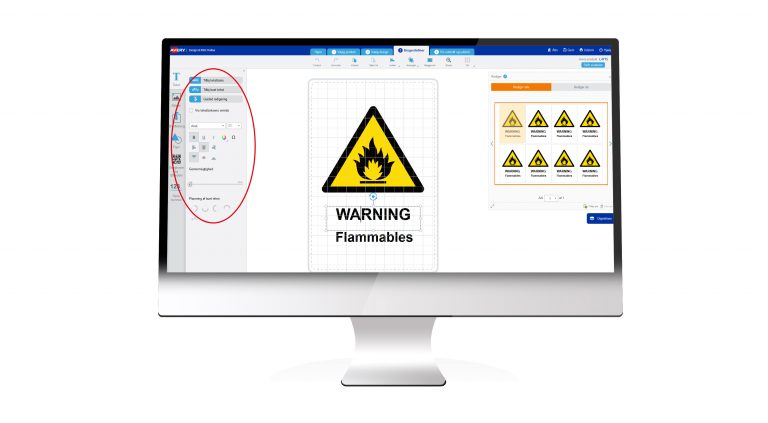
I venstre side af skærmen har du dine redigerings værktøjer. Det er
her hvor du kan vælge at tilføje tekst, billeder eller andre elementer
til dit design.
Når du vælger et værktøj, vil flere indstillinger for værktøjet blive vist. Du vil få forskellige muligheder for at indstille værktøjet alt efter om du vælger Tekst, Billede eller Figur.
Det er også i værktøjslinje at du har mulighed for at lave mere komplekse handlinger, som brevfletning, generere stregkoder eller tilføje serienumre.
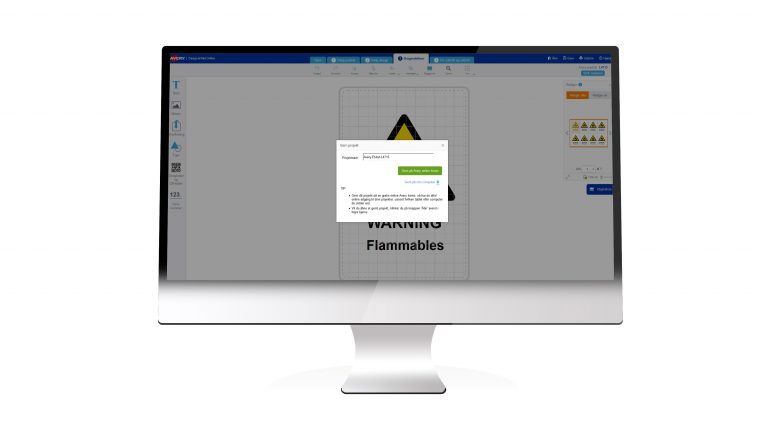
Du kan til hver en tid gemme dit projekt ved at klikke på Gem knappen som du finder i toppen af Brugerdefinér og Vis udskrift & udskiv siderne.
Vælg Gem på Avery online konto for at gemme projektet i Avery Design & Print. Projektet vil herefter blive gemt på din private Avery konto som kan tilgås fra enhver computer med internet adgang.
Vælg Gem på min computer for at gemme projektet på din computer. Projektet vil blive gemt som en a .avery fil og kan kun åbnes i Avrey Design & Print softwaret.
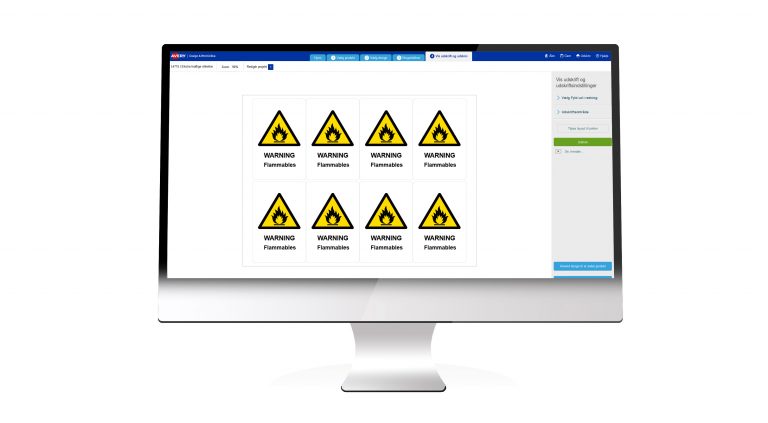
Når du er færdig med dit design klikker du på den grønne Vis udskrift & udskiv knap i nederste højre side af Brugerdefinér skærmen.
Før du printer, åben printer indstillingerne og tjek følgende:
I selve Avery Design & Print er der en hjælpe sektion som går i detaljer med de forskellige værktøjer og indstillinger. Klik blot på ordet Hjælp i øverste højre hjørne af skærmen i programmet.
Og kan du ikke finde svaret på dit problem eller spørgsmål er du altid velkommen til at ringe eller skrive til vores kundeservice